 快速上手
快速上手
# FastERP1快速上手
# 1. 登录
在经过FastERP1安装配置后,双击FastERP1的快捷方式,打开程序,在登录界面使用超级管理员用户登录至平台设计页面。
提示
初次使用 FastERP1 超级管理员账户前,请在 TARS 的 [参数设置] - [常规设置] 中重置超级管理员账户的用户名与密码。设置完成后,可使用超级管理员账户登录。
# 2. 表结构设计
打开数据库管理程序,按照下面的说明新建一张数据表[Table_List]并在其中创建数据表字段。
表名:Table_List
| 字段名 | 逻辑名 | 数据类型 | 长度 | 约束 | 说明 |
|---|---|---|---|---|---|
| FID | 主键ID | 整数 | 主键 | 唯一ID | |
| FCode | 编号 | 字符 | 30 | ||
| FName | 名称 | 字符 | 50 | ||
| FNote | 备注 | 字符 | 255 | ||
| FCreater | 创建人 | 字符 | 30 | ||
| FCreatDate | 创建时间 | 时间 |
# 3. 模块设计
在FastERP1登录后的页面中,点击,打开[平台设计]->[模块设计]。
# 3.1. 新建模块节点
点击[新建节点],新建一个节点,取其模块标题为模板实例,然后选中模板实例节点,点击[新建子节点]按钮,[模块代码]栏位填 Table_List,[模块标题]栏位填列表模板,然后点击[保存]按钮。
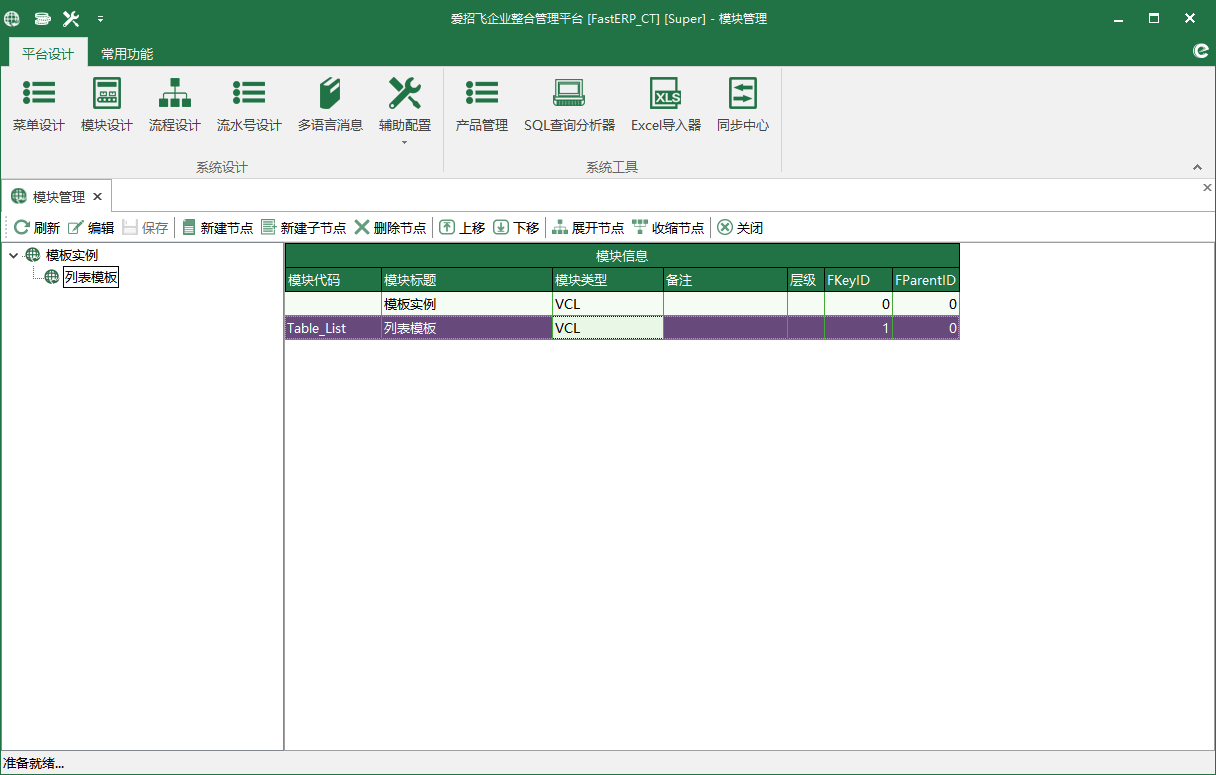
# 3.2. 模块设计
在上图中,选中列表模板,点击[编辑]按钮,弹出[模块设计]窗体。
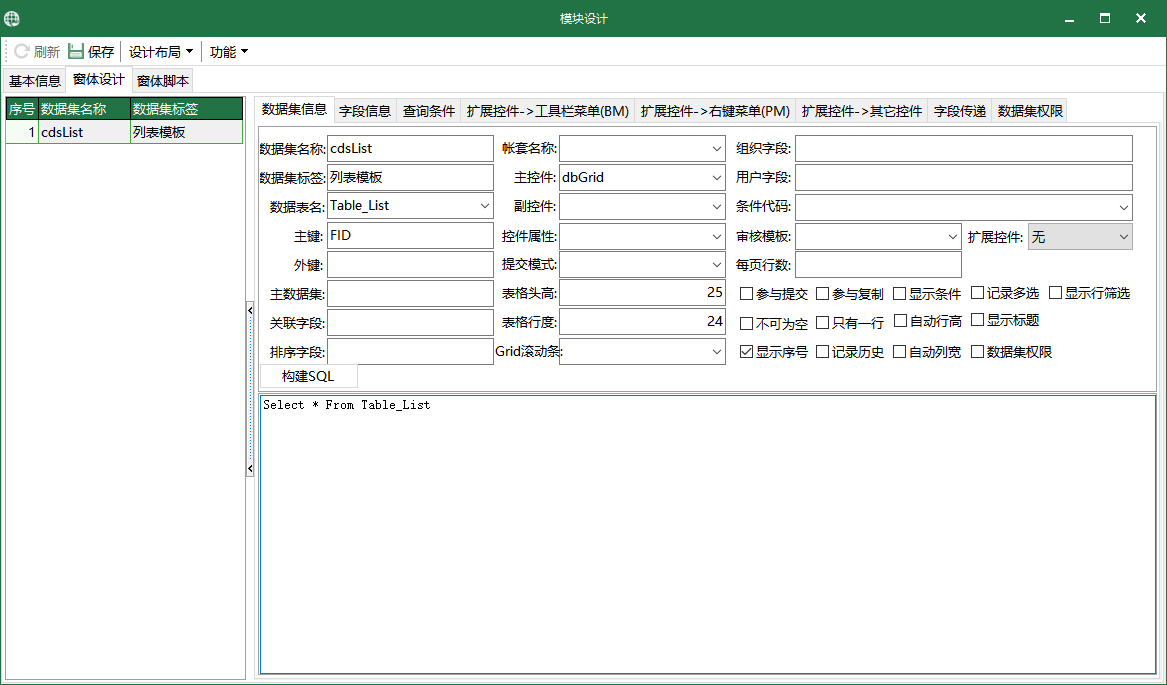
在[窗体设计]->[数据集信息]相应的栏位填入内容,如上图所示。
切换到[窗体设计]->[字段信息],点击[加载字段],系统自动获取字段信息并显示,设置好各字段内容,如下图所示。
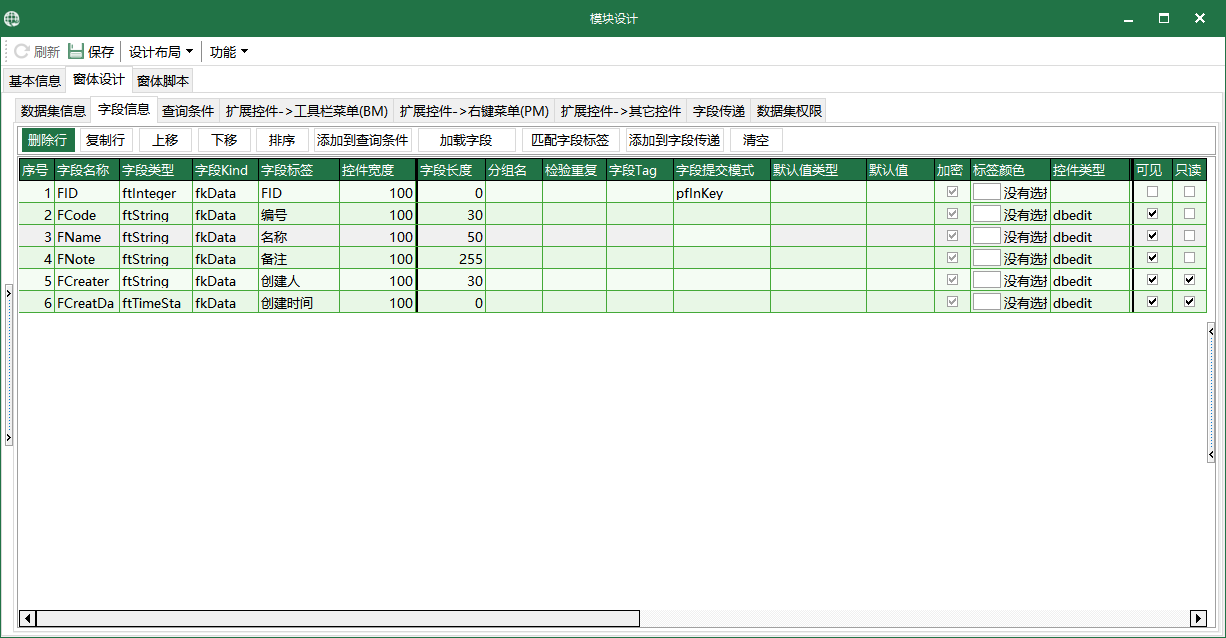
点击工具栏[保存]按钮,弹出对话框提示信息,点击[确认]按钮,刷新配置缓存。
点击工具栏[设计布局]按钮,在下拉列表中点击[列表窗体],会出现窗体布局设计画面。

点击工具栏[设计]按钮,在下拉菜单中点击[设计布局],会出现窗体布局设计器对话框。将对话框中的可用项目栏中的项目点击拖动至窗体页面上,可根据需要进行大小以及位置的调整。
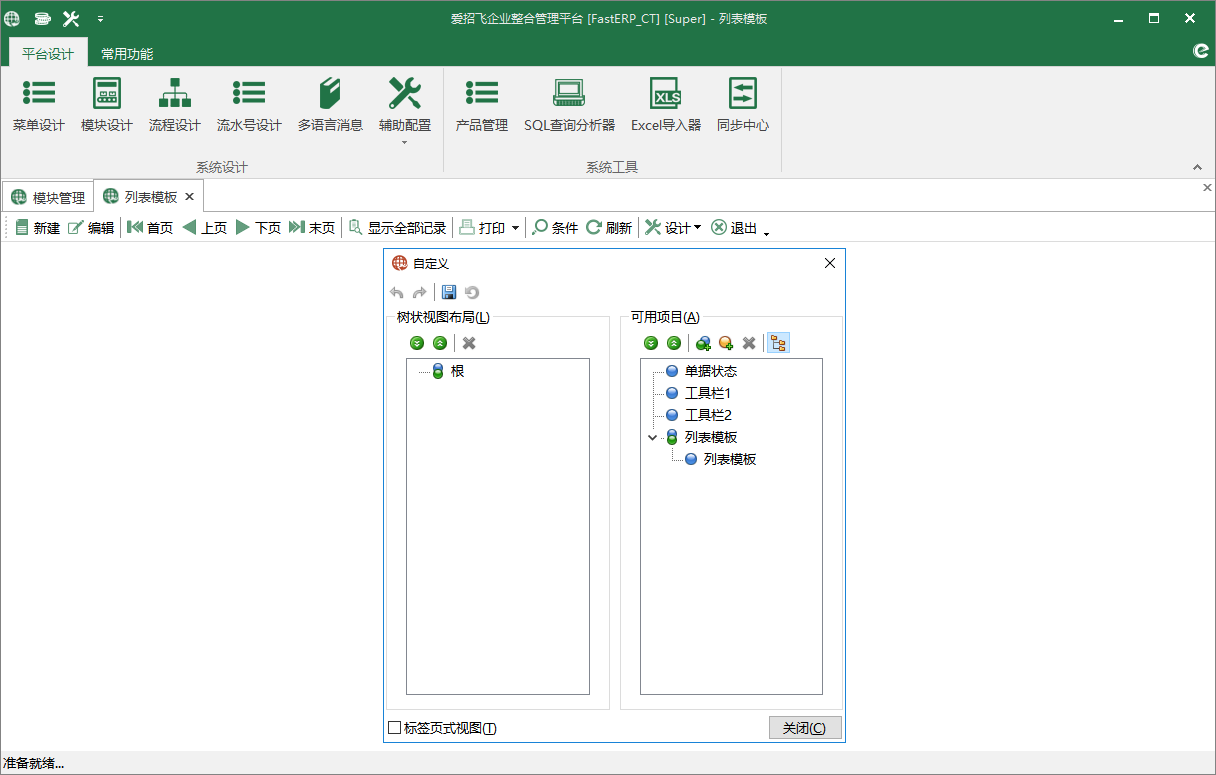
将布局设计好后,点击工具栏[设计按钮],在下拉菜单中点击[保存布局],弹出对话框提示信息,点击[确认],提示保存成功,布局完成。
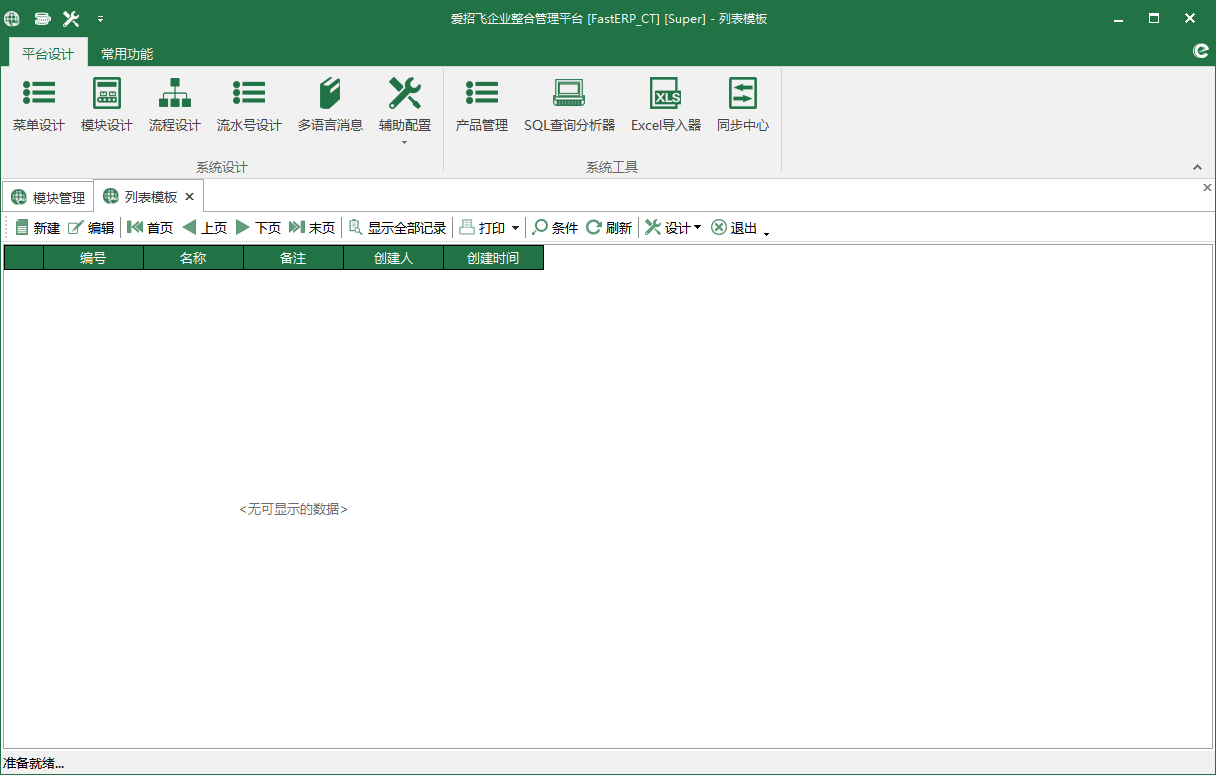
# 4. 菜单绑定
点击菜单栏中的[平台设计]-[菜单设计],如果是初次设计的话,需要先点击[新建标签],设置标签的名称为测试标签,再点击[新建分组],设置分组的名称为测试分组,然后点击[新增按钮],在右侧填入菜单的标题,选择图标,选择打开类型为打开列表窗体,模块编码选择刚才建立的模块,勾选启用。点击[保存]将菜单栏与模块进行绑定。
点击菜单栏中[常用功能]-[刷新系统],在经过系统刷新后,可通过点击菜单栏中的[测试标签]-[列表模板]菜单项来打开上图所示模块界面。
以上为FastERP1快速上手的测试内容,如需要了解其他类型图表的制作方法,可在开发流程中查看。
